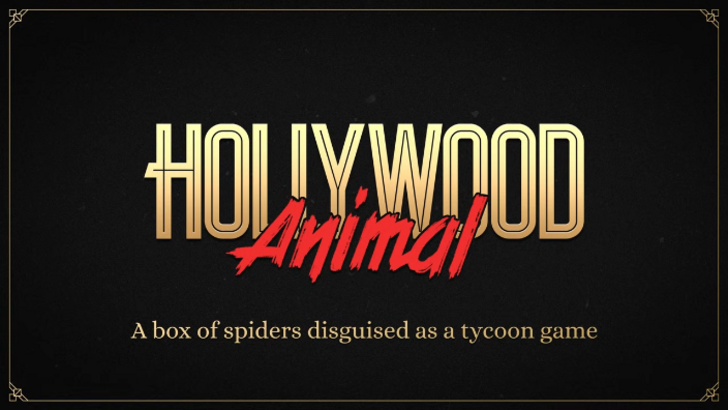Collegamenti rapidi
Il sistema Master Sega, un rivale a 8 bit al NES, vantava una fantastica biblioteca di giochi, tra cui esclusive console e versioni uniche di titoli popolari. Gli spalti includevano impressionanti porti di ascia dorata , doppio drago e strade di rabbia , mentre giochi come Mortal Kombat e Asterix e Obelix hanno spinto i limiti del sistema, offrendo esperienze più vicine ai titoli Megadrive/Genesis a 16 bit.
Gli appassionati di giochi retrò spesso affrontano sfide giocando ai giochi di sistemi Master Sega sui sistemi moderni. Tuttavia, il mazzo Steam, combinato con il potente programma EMudeck, lo rende straordinariamente facile. Questa guida descrive in dettaglio come installare emulatori del sistema master Sega sul ponte a vapore.
Aggiornato il 15 gennaio 2024 da Michael Llewellyn: mentre il mazzo Steam gestisce facilmente i giochi di sistema Master Sega, replicando le prestazioni della console originale può essere difficile. È qui che arrivano il plug -in Decky Loader e Power Tools. Consigliati dagli sviluppatori di Emudeck, questi strumenti migliorano significativamente i giochi retrò. Questa guida è stata aggiornata per includere la loro installazione e una correzione per il ripristino delle funzionalità dopo un aggiornamento del mazzo Steam.
Prima di installare Emudeck
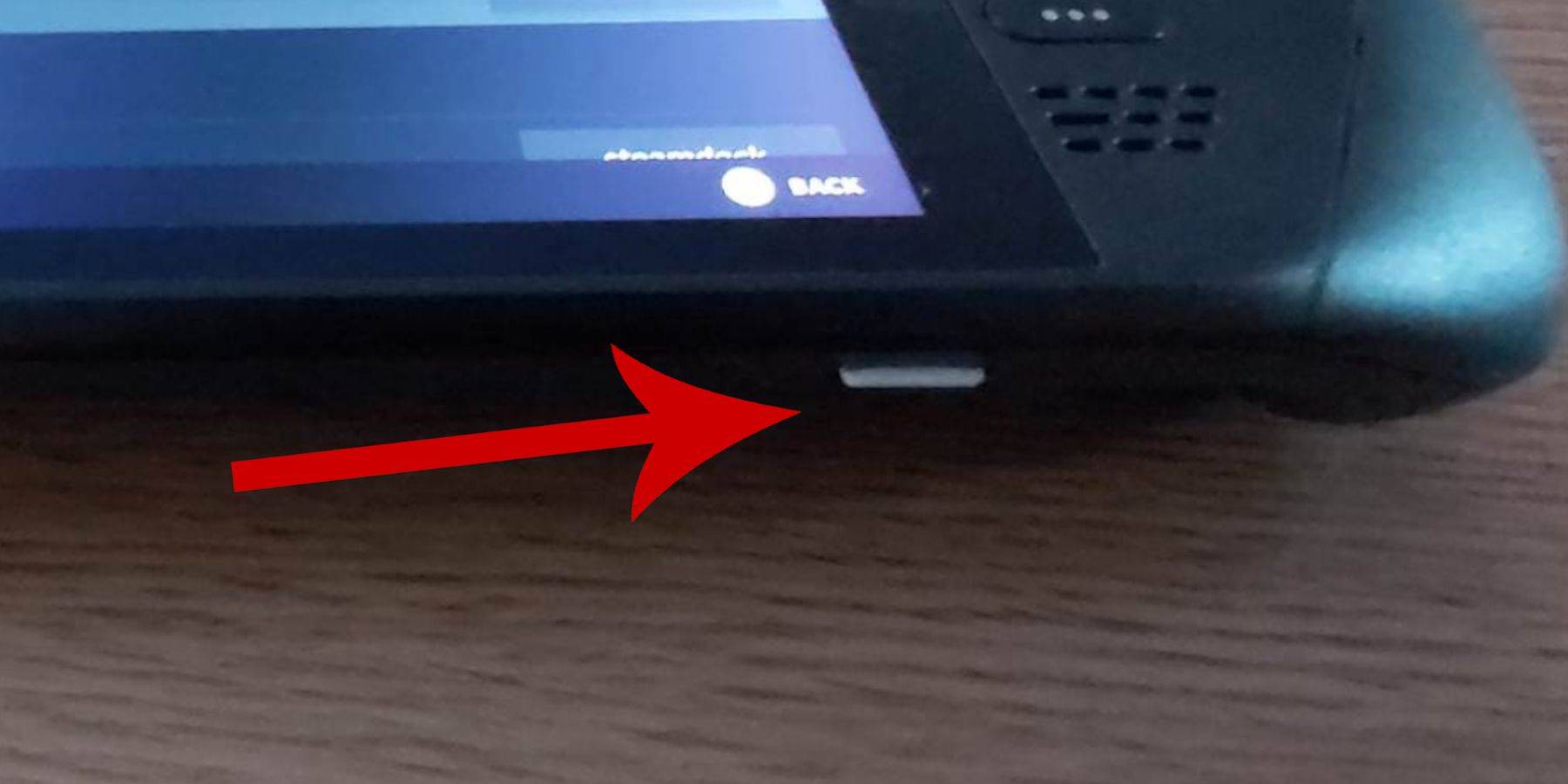 Prima di installare Emudeck sul tuo mazzo Steam per i giochi di sistema master Sega, assicurati di avere quanto segue:
Prima di installare Emudeck sul tuo mazzo Steam per i giochi di sistema master Sega, assicurati di avere quanto segue:
- Un mazzo a vapore completamente carico o uno collegato all'alimentazione.
- Una scheda microSD ad alta velocità (formatta sul ponte a vapore) o un HDD esterno (NOTA: l'uso di un HDD esterno ridurrà la portabilità).
- Una tastiera e un mouse (consigliato per il trasferimento e l'installazione di file più facili). Se non disponibile, utilizzare la tastiera sullo schermo (pulsanti Steam + X) e TrackPad.
Attiva la modalità sviluppatore
Prima di installare emulatori, attiva la modalità sviluppatore per prestazioni ottimali:
- Premere il pulsante Steam per aprire il menu a sinistra.
- Vai a System> Impostazioni di sistema.
- Abilita la modalità sviluppatore.
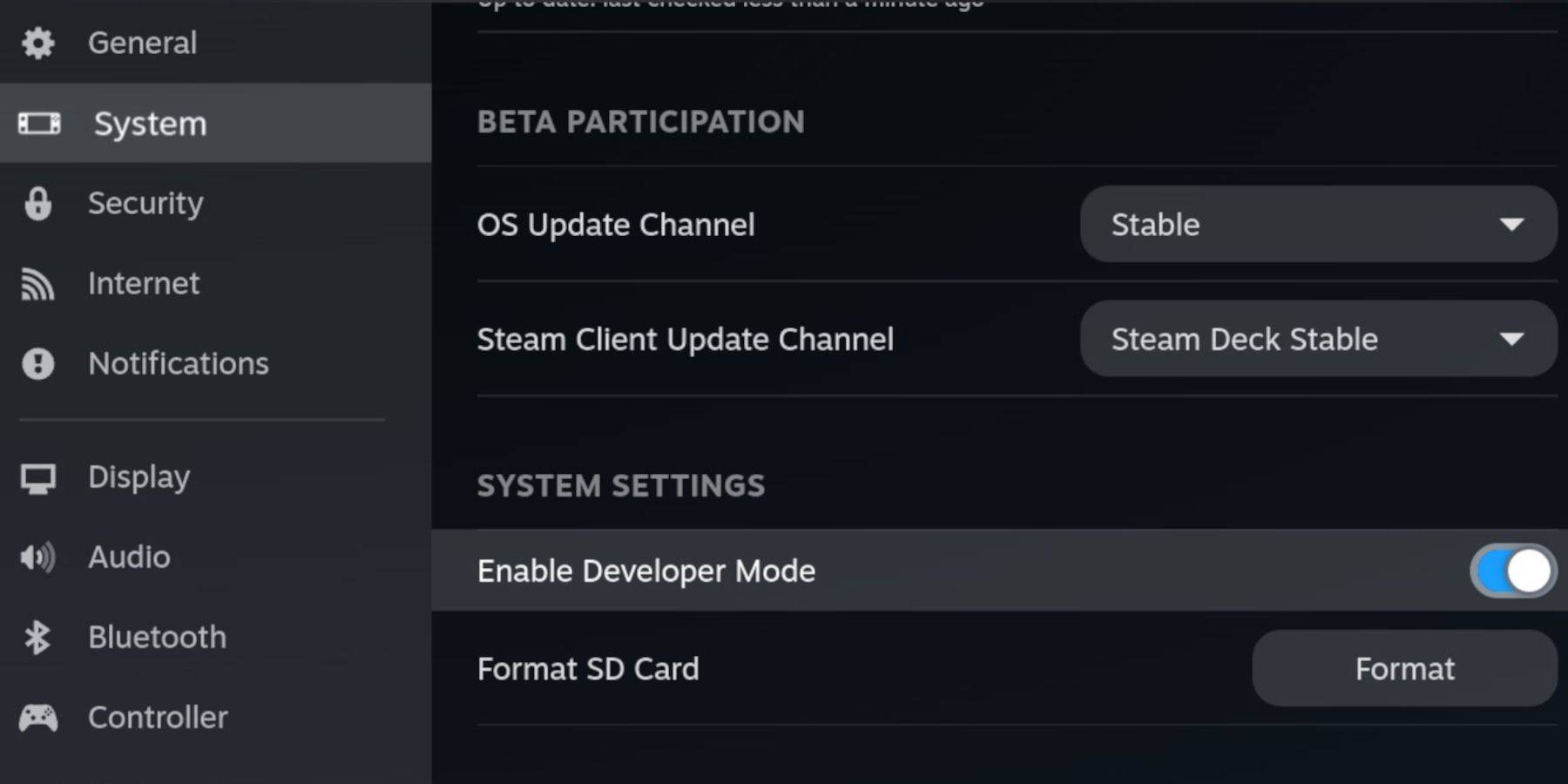 4. Accedi al menu Developer (fondo del menu a sinistra). 5. In vari, abilitare il debug remoto CEF. 6. Premere il pulsante Steam. 7. Selezionare Power> Riavvia.
4. Accedi al menu Developer (fondo del menu a sinistra). 5. In vari, abilitare il debug remoto CEF. 6. Premere il pulsante Steam. 7. Selezionare Power> Riavvia.
Nota: il debug remoto CEF può essere disabilitato dopo gli aggiornamenti, potenzialmente influenzando i plugin ed emulatori. Controlla sempre dopo gli aggiornamenti.
Installazione di emudeck in modalità desktop
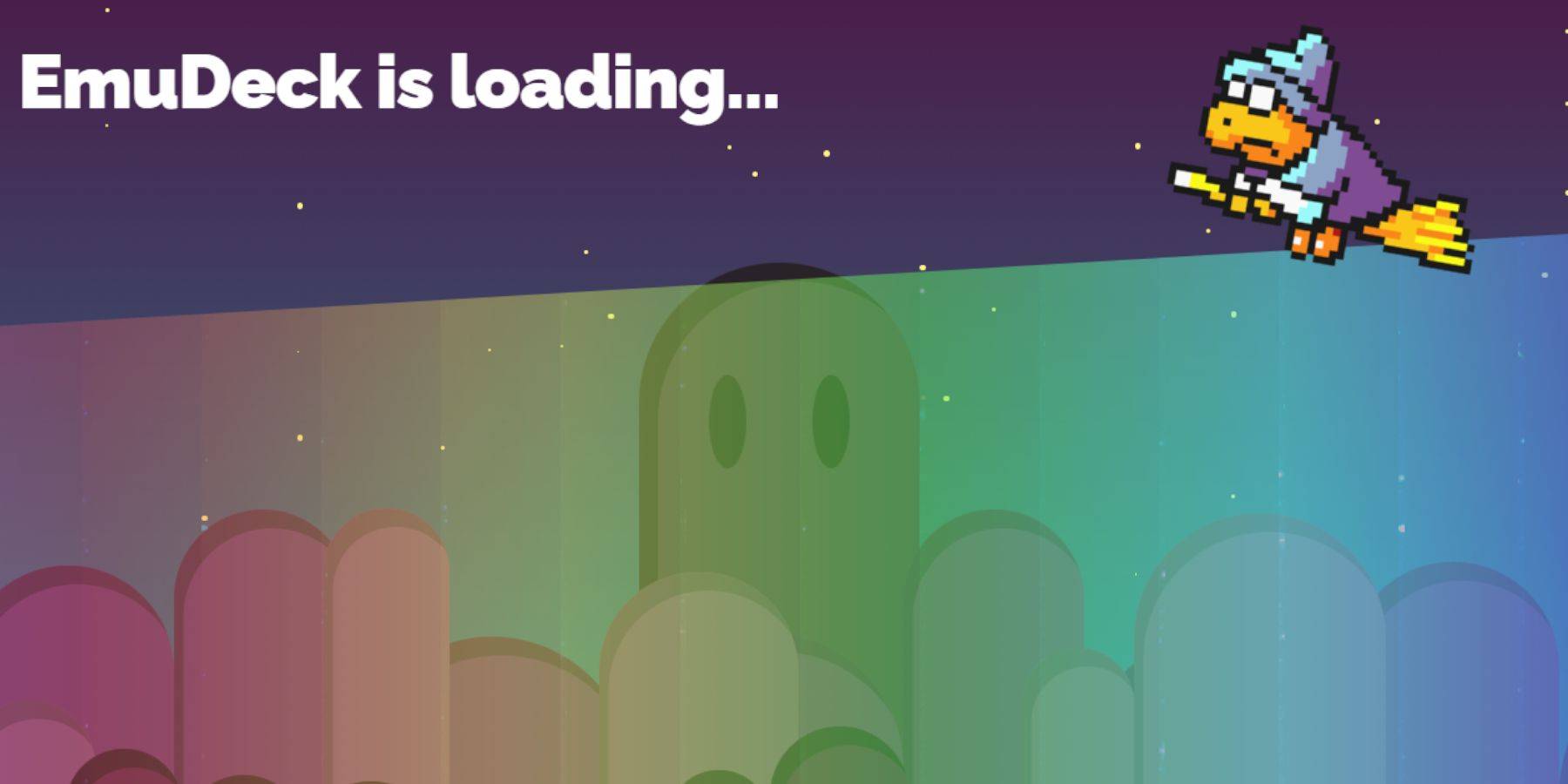 1. Premere il pulsante Steam, selezionare Potera e passare alla modalità desktop. 2. Usa un browser (Chrome, Firefox, ecc.) Per scaricare Emudeck. 3. Scegli la versione di Steamos e scarica. Dopo il download, fare doppio clic sul programma di installazione e seguire l'installazione consigliata. 4. Selezionare l'installazione personalizzata. 5. Dopo l'installazione, selezionare la scheda SD etichettata "Primaria" per rinominarla per un accesso più facile in Dolphin File Manager. 6. Scegli di installare tutti gli emulatori o solo retroarch (per SEGA Master System).
1. Premere il pulsante Steam, selezionare Potera e passare alla modalità desktop. 2. Usa un browser (Chrome, Firefox, ecc.) Per scaricare Emudeck. 3. Scegli la versione di Steamos e scarica. Dopo il download, fare doppio clic sul programma di installazione e seguire l'installazione consigliata. 4. Selezionare l'installazione personalizzata. 5. Dopo l'installazione, selezionare la scheda SD etichettata "Primaria" per rinominarla per un accesso più facile in Dolphin File Manager. 6. Scegli di installare tutti gli emulatori o solo retroarch (per SEGA Master System).
Retroarch esegue vari emulatori attraverso un'unica applicazione, accessibile nella scheda "Emulatori" nella libreria Steam.
- Seleziona Steam Rom Manager con Retroarch per visualizzare i giochi nella libreria Steam.
- Facoltativamente, abilita 'Configura CRT shader per giochi 3D classici' per un look retrò.
- Seleziona finitura.
Trasferimento di rom del sistema master
Con Emudeck e Retroarch installati, trasferisci le tue ROM del sistema master Sega:
- Apri File Manager delfin.
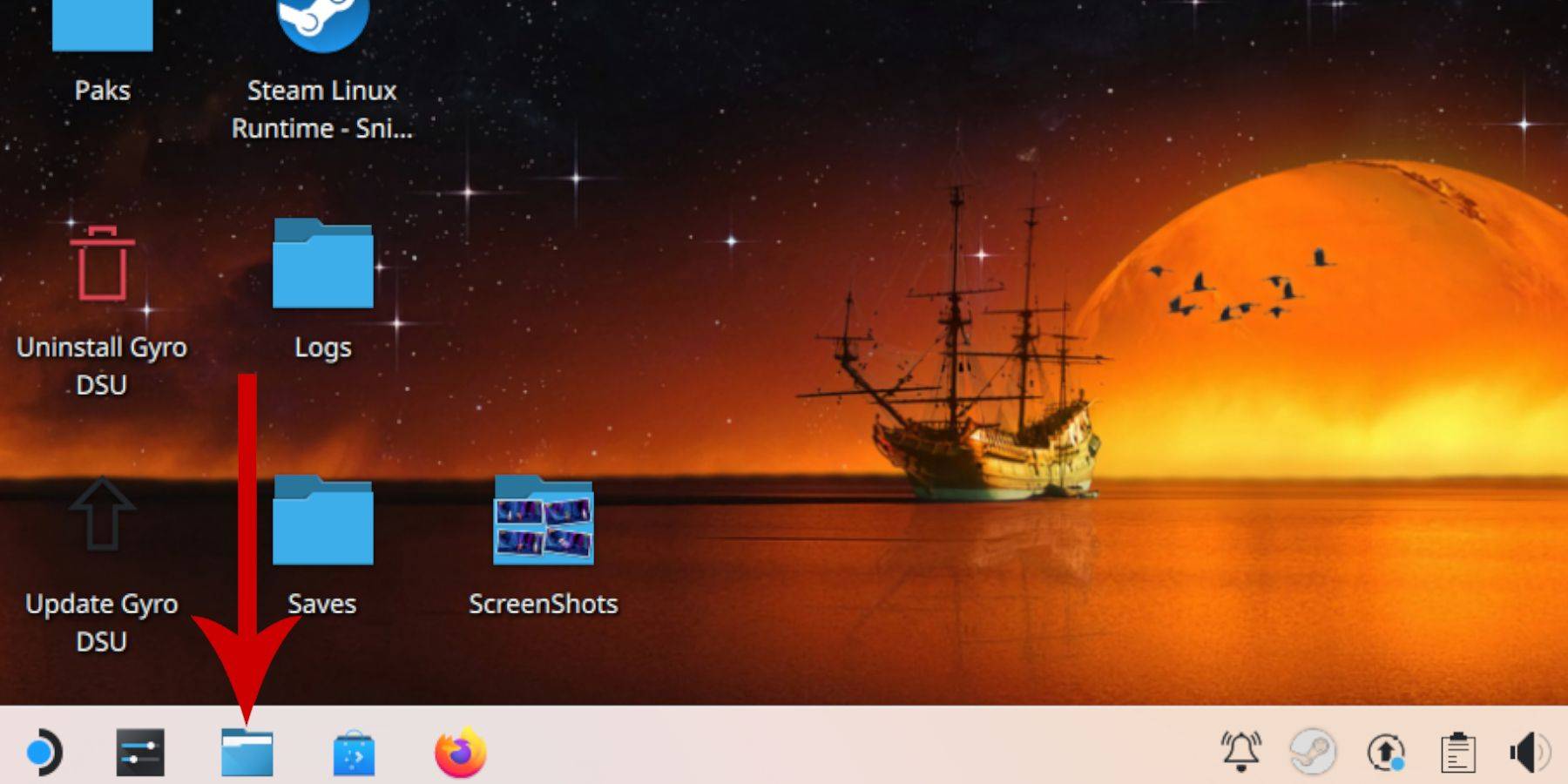 2. Vai ai dispositivi rimovibili e apri la scheda SD "primaria". 3. Passa all'emulazione> ROM> Mastersystem. 4. Trasferisci i tuoi ROM SEGA MASTER SYSTEM (file
2. Vai ai dispositivi rimovibili e apri la scheda SD "primaria". 3. Passa all'emulazione> ROM> Mastersystem. 4. Trasferisci i tuoi ROM SEGA MASTER SYSTEM (file .sms ). Ignora il file "media".
Aggiunta di giochi di sistema master alla libreria Steam
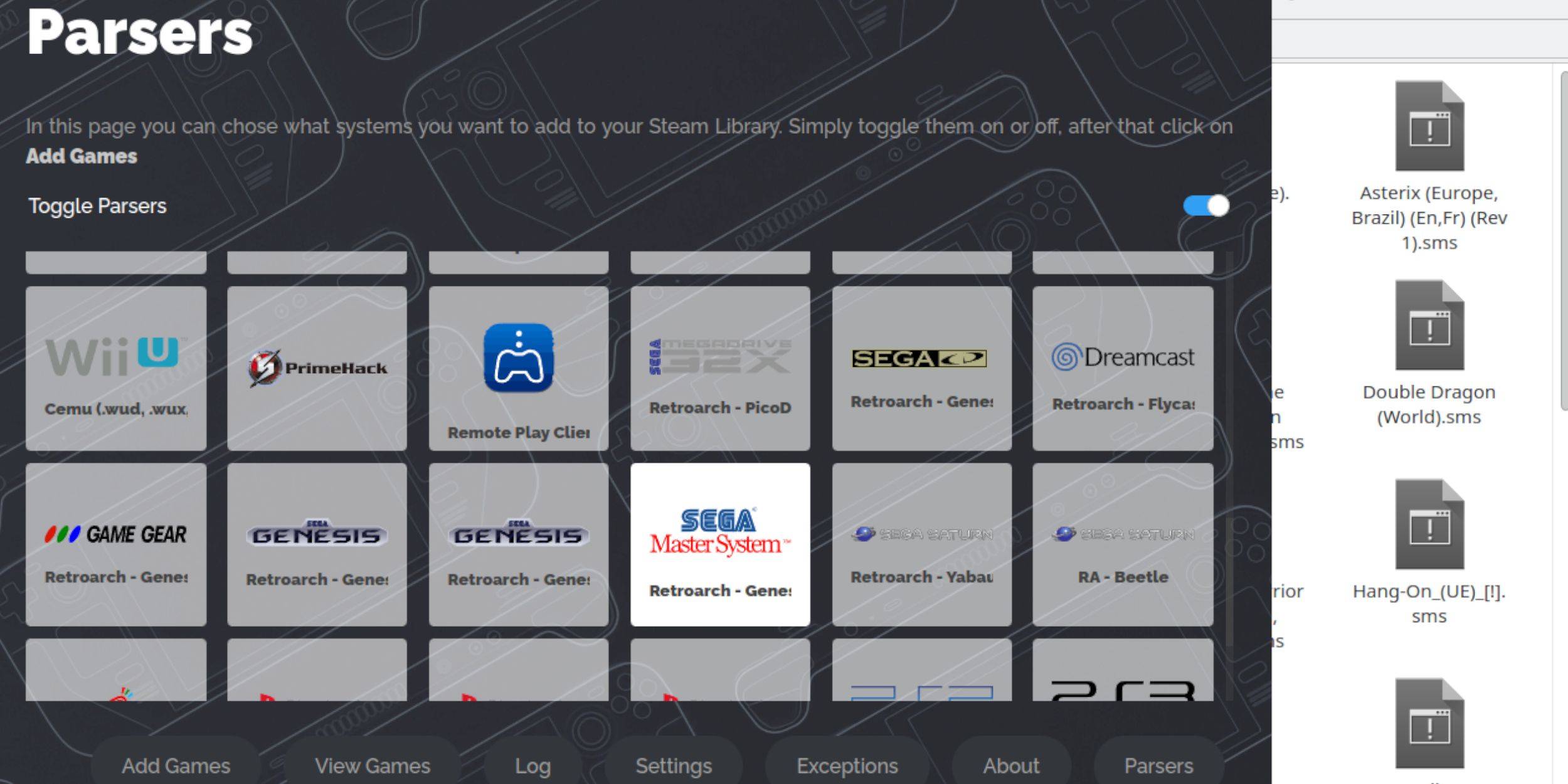 Sebbene giocabile da Retroarch in modalità desktop, aggiungi i tuoi giochi alla libreria Steam per l'accesso alla modalità di gioco:
Sebbene giocabile da Retroarch in modalità desktop, aggiungi i tuoi giochi alla libreria Steam per l'accesso alla modalità di gioco:
- Apri Emudeck in modalità desktop.
- Aperto Steam Rom Manager.
- Fai clic su Avanti sulla schermata di benvenuto.
- Spegni i parser.
- Seleziona SEGA MASTER SYSTEM.
- Seleziona Aggiungi giochi> analisi.
- Verifica la display di gioco e copertina, quindi selezionare Salva su Steam.
Correggi o caricare opere d'arte mancanti
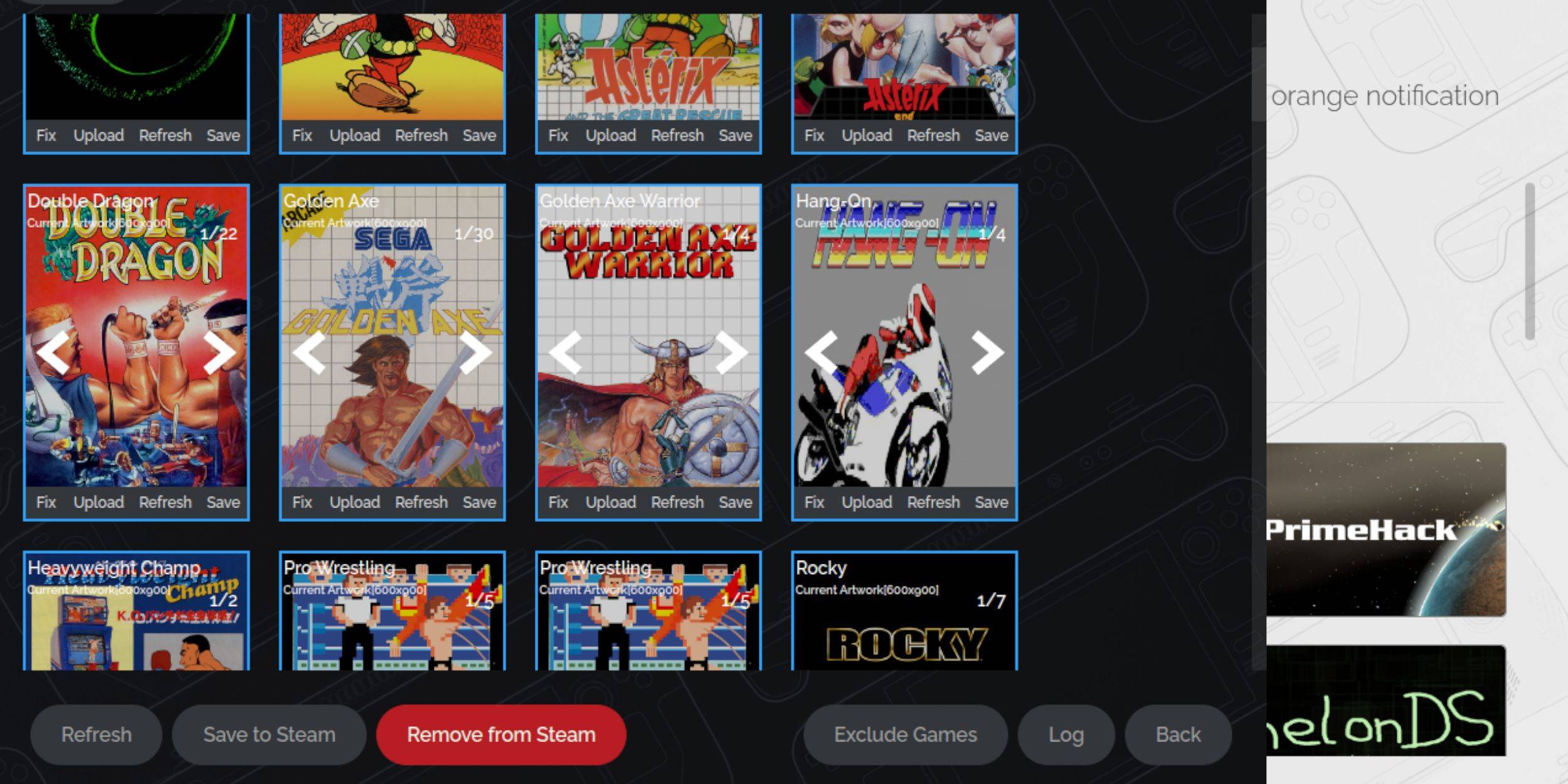 Possono verificarsi opere d'arte mancanti o errate. Usa questi passaggi per correggere o caricare:
Possono verificarsi opere d'arte mancanti o errate. Usa questi passaggi per correggere o caricare:
- Fare clic su Correggi sul frame di copertura. Steam Rom Manager di solito trova automaticamente opere d'arte. In caso contrario, cerca usando il titolo del gioco.
- Seleziona la migliore copertina e scegli Salva e chiudi.
Carica opere d'arte mancanti
Se Steam Rom Manager non riesce a trovare opere d'arte:
- Trova le opere d'arte corrette online e salvala nella cartella delle immagini del mazzo Steam.
- Fai clic su Carica sul frame di copertina.
- Seleziona l'opera d'arte, salva e chiudi. Se non visualizzato, utilizzare le frecce sinistra/destra per trovarle.
- Fai clic su Salva su vapore. Una volta completato, torna alla modalità di gioco.
Giocare a giochi di sistema master sul mazzo Steam
 Dopo aver aggiunto giochi alla tua libreria Steam:
Dopo aver aggiunto giochi alla tua libreria Steam:
- In modalità di gioco, premere il pulsante Steam.
- Seleziona libreria.
- Premere R1 per evidenziare le raccolte.
- Seleziona Sega Master System, quindi il tuo gioco.
Migliorare le prestazioni
Affrontare il potenziale balbuzie:
- Apri un gioco e premi il pulsante QAM.
- Vai al menu delle prestazioni.
- Abilita "Usa il profilo del gioco".
- Imposta il limite del frame su 60 fps.
- Abilita l'ombreggiatura a metà velocità.
Installa il caricatore decky per il ponte a vapore
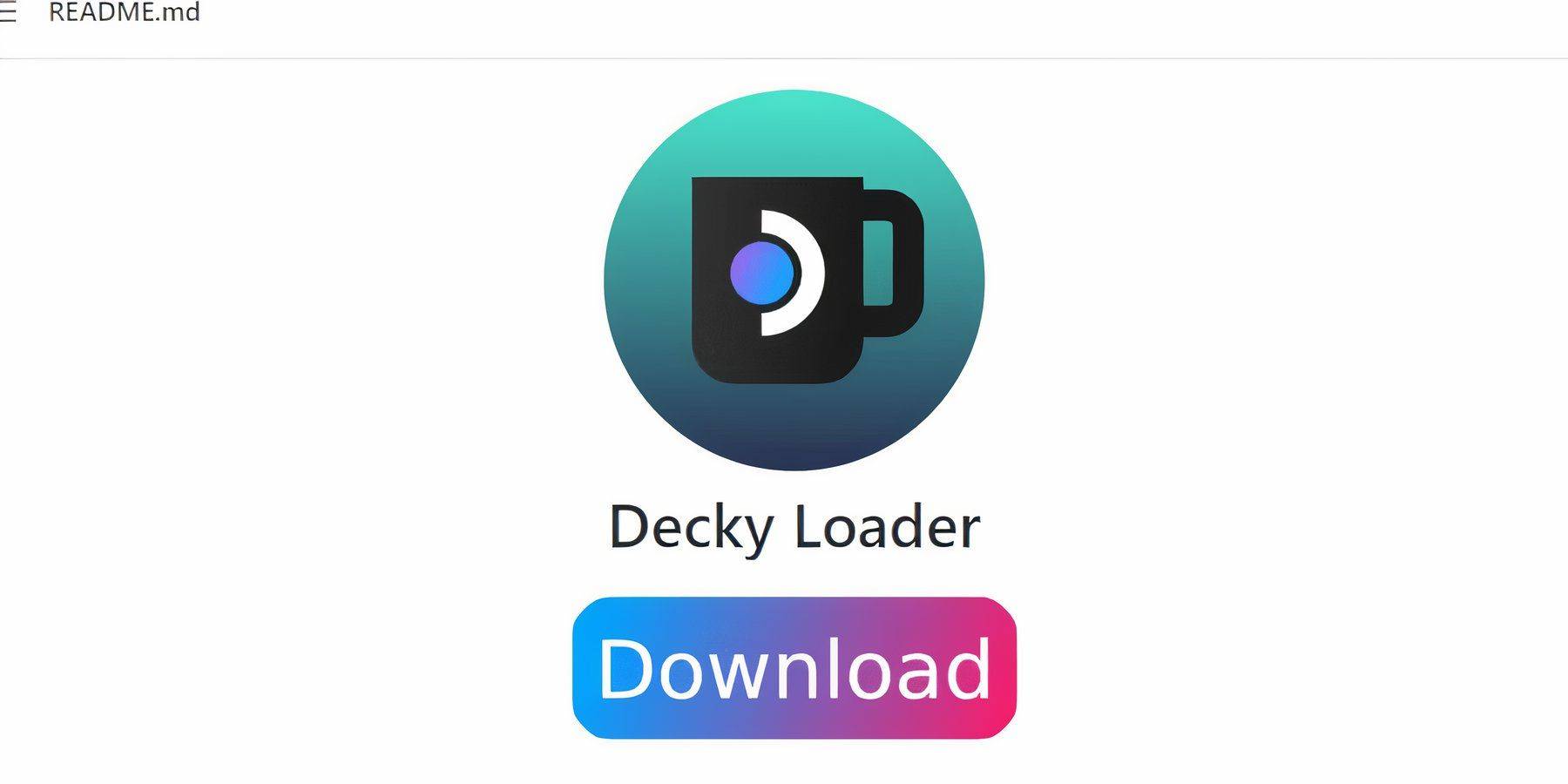 Emudeck consiglia Decky Loader e Strumenti di alimentazione per un controllo avanzato:
Emudeck consiglia Decky Loader e Strumenti di alimentazione per un controllo avanzato:
- Collegare una tastiera e un mouse (o utilizzare trackpad e tastiera sullo schermo).
- Passa alla modalità desktop.
- Utilizzare un browser per navigare alla pagina GitHub del caricatore decky.
- Scarica e fai doppio clic sul lanciatore, selezionando l'installazione consigliata.
- Riavvia in modalità di gioco.
Installare gli utensili elettrici
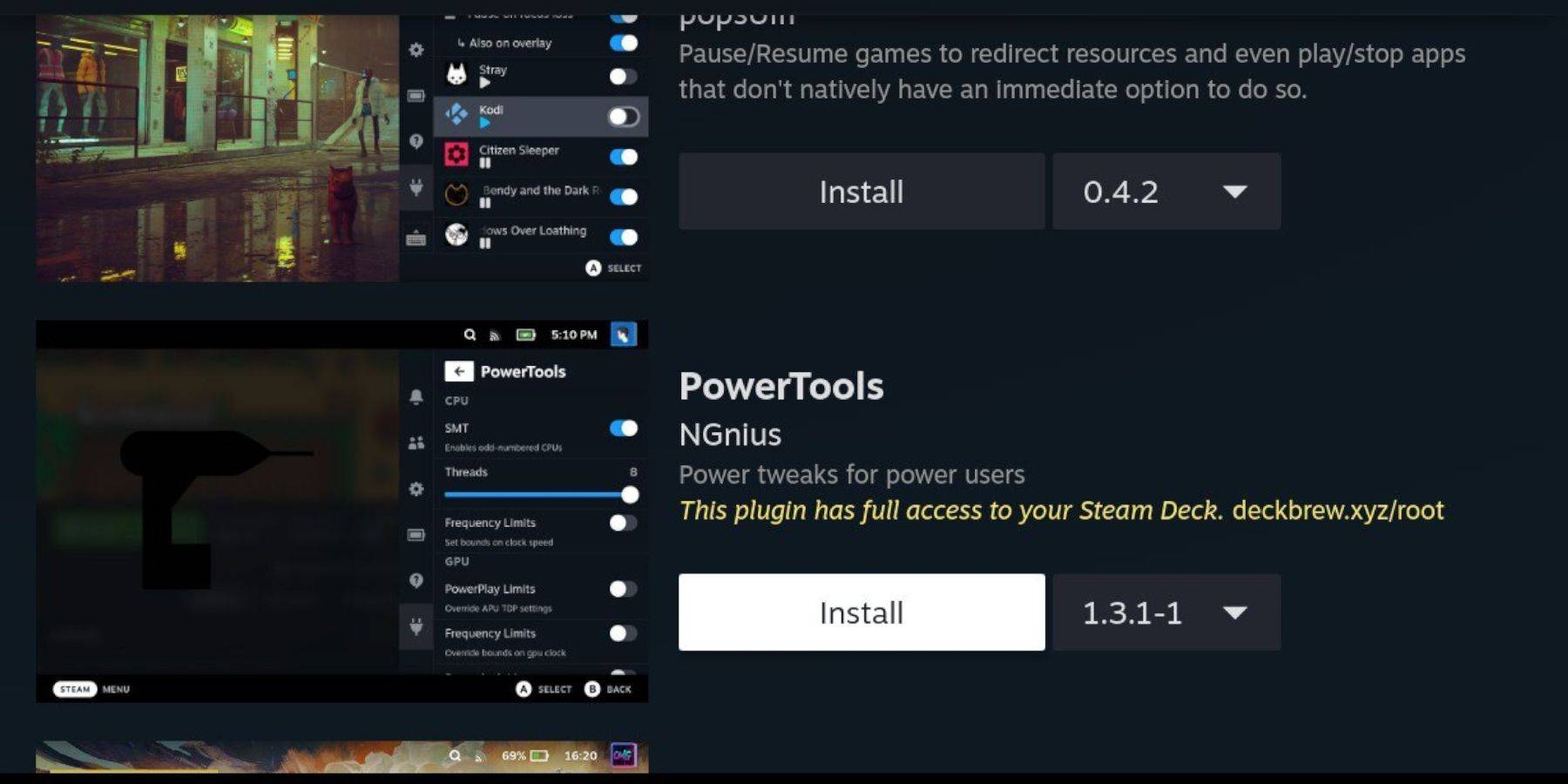 1. In modalità di gioco, premere QAM, quindi l'icona del plug -in. 2. Selezionare l'icona del negozio. 3. Installa utensili elettrici.
1. In modalità di gioco, premere QAM, quindi l'icona del plug -in. 2. Selezionare l'icona del negozio. 3. Installa utensili elettrici.
Impostazioni degli utensili elettrici per i giochi emulati
- Avvia un gioco di sistema master.
- Premere QAM, quindi caricatore decky> utensili elettrici.
- Spegni gli SMT.
- Imposta i thread su 4.
- Premere Qam> Prestazioni (icona della batteria).
- Abilita la vista avanzata.
- Abilita il controllo dell'orologio GPU manuale.
- Imposta la frequenza dell'orologio GPU su 1200.
- Seleziona il profilo per gioco per salvare le impostazioni.
Correzione del caricatore decky dopo un aggiornamento del mazzo a vapore
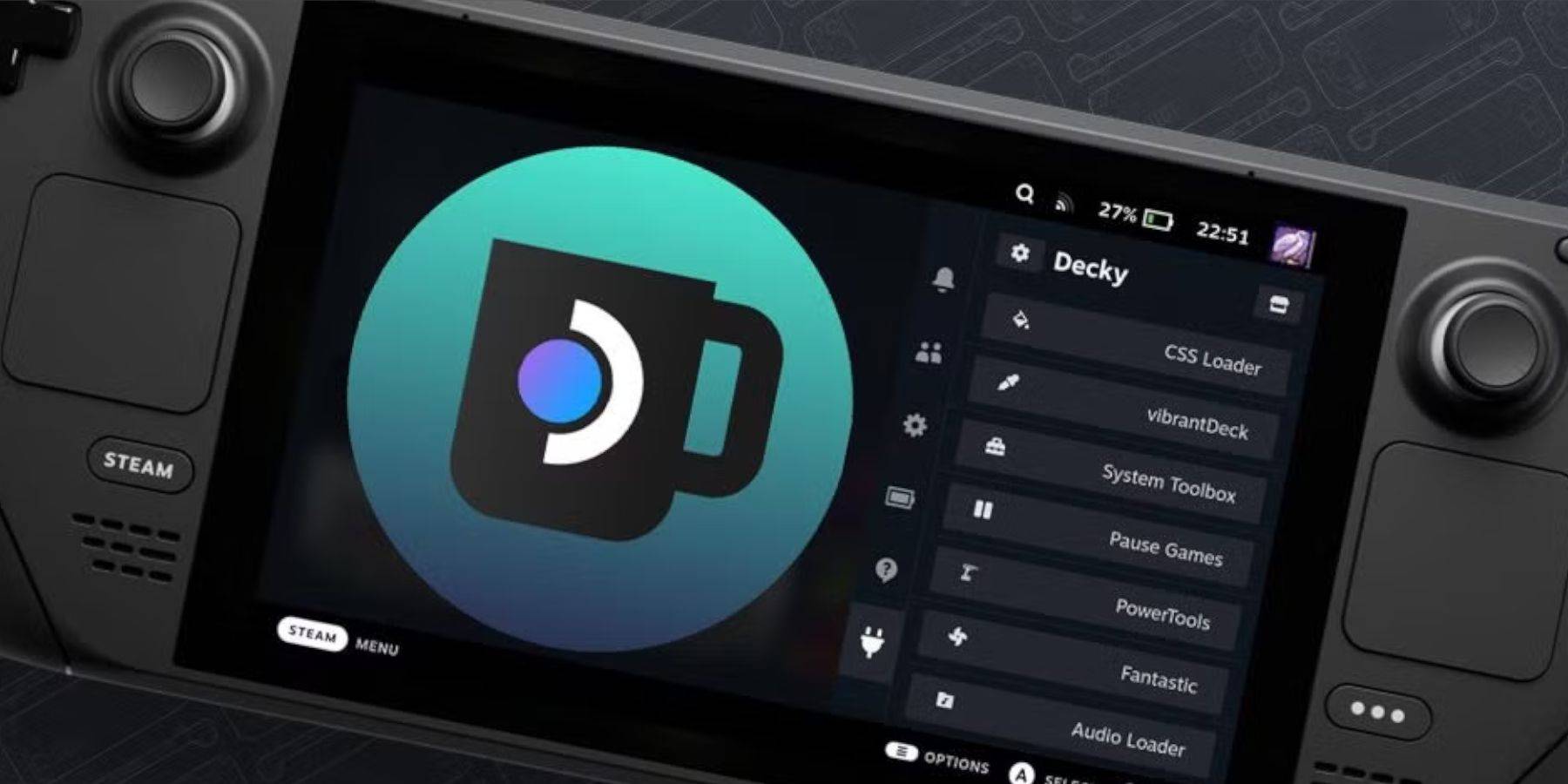 Gli aggiornamenti possono rimuovere il caricatore decky. Per ripristinare:
Gli aggiornamenti possono rimuovere il caricatore decky. Per ripristinare:
- Passa alla modalità desktop.
- Scarica Decky Loader da GitHub.
- Seleziona Esegui.
- Inserisci la tua pseudo password (o crea una).
- Riavvia in modalità di gioco.